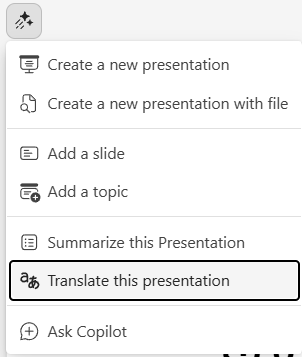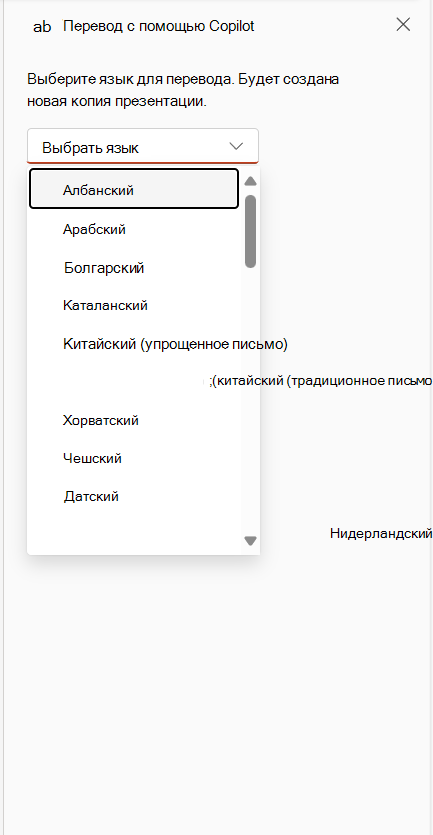Примечание: Эта функция доступна для пользователей, у которых есть рабочая или учебная учетная запись, соответствующая подписка Microsoft 365 и лицензия на надстройку Copilot. Дополнительные сведения см. в статье Использование Copilot Chat в Приложениях Microsoft 365. Чтобы получить доступ к этой функции, щелкните Copilot на ленте, затем выберите Навыки приложения в раскрывающемся меню.
-
Открыв презентацию в PowerPoint, выберите параметр Перевести эту презентацию в менюCopilot над слайдом.
-
В раскрывающемся меню на боковой панели выберите язык, на который нужно перевести презентацию, а затем выберите Перевести.
-
Copilot создаст новую переведенную копию презентации. Это может занять несколько минут. Если вы используете эту функцию в Windows или Mac, вам потребуется сохранить эту новую копию. В Интернете новая переведенная версия автоматически сохраняется в той же папке, что и оригинал, или в корневой папке OneDrive.
Примечание: Исходная копия презентации останется неизменной, и будет переведено только текстовое содержимое, включая текст в текстовых полях, фигуры, SmartArt, таблицы, заметки докладчика и комментарии. Текст на мультимедиа, например изображения или видео, не переводится. Заголовки разделов также не переводятся.
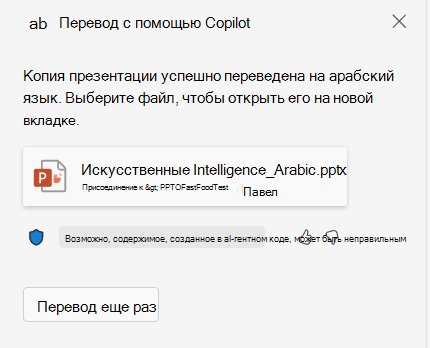
Поддерживаемые языки
Перевод поддерживается на любой из поддерживаемых языков Copilot и с любого из поддерживаемых языков, но с одной оговоркой. При переводе на английский или испанский язык региональные диалекты (например, Великобритания или Испания) не поддерживаются. Только основные языки английского или испанского.
Имейте в виду
-
Copilot не вносит никаких изменений в слайды в рамках этого процесса, кроме перевода текста. Например, он не зеркало макет слайда при переводе с правого налево на слева направо (или наоборот).Кроме того, в некоторых случаях переведенный текст может быть длиннее исходного текста. Copilot не изменяет макет или размер шрифта, чтобы новый текст соответствовал.
-
Если в исходном тексте есть несколько языков,Copilot может с трудом перевести некоторые слова.
-
Перевод больших презентаций (например, с более чем одним миллионом текстовых символов, большим количеством слайдов и образов слайдов или размером файлов больше 500 МБ) в настоящее время не поддерживается.
-
При использовании этой функции для перевода презентаций будут создаваться журналы аудита взаимодействия, доступ к которым можно получить через решение аудита Purview . При использовании этой функции в Интернете созданный журнал аудита будет содержать расположение (в OneDrive или SharePoint), где была сохранена переведенная копия. При использовании этой функции в Windows или Mac переведенная копия создается в виде несохраненных черновиков. Таким образом, журнал аудита не будет содержать ссылок на то, где была создана или в конечном итоге сохранена эта переведенная копия.
Примечание: Эта функция использует Azure AI Translator для перевода. Дополнительные сведения см. в заметке о прозрачности Переводчика ИИ Azure & обработке данных.